Excel怎么快速对比数据 一个快捷键一秒搞定
时间:2022-01-28 10:23:44
在Excel表格中常常需要核对数据,很多小伙伴还不知道如何去核对,单凭肉眼去查看是很不实际的,那么下面小编就来教大家如何快速核对Excel的数据,只需一个快捷键就能搞定,轻松简单。
首先我们准备一列数据,要核对这两列的数据。
我们这里只需选中这两列数据CTLR+,这个斜杆是回车上方的斜杆。然后两列中不同的数据就会被选中,然后我们将这些单元格添加颜色就可以进行区分辨别。
接下来是横向的表格,我们同样是选中两行,按CTLR+SHIFT+就行了,然后同样是对数据进行颜色标注,这样就能快速核对啦。
怎么样小伙伴们你们学会这两个快捷键了吗,用上之后,再多的数据也能给你一秒核对出来,是不是很快呢,赶快去试下吧。

Excel2013是一款功能强大的电脑办公软件。该软件界面美观,用户可以在这里轻松进行表格的操作,有时候需要为单元格添加下拉列表,有部分用户不知道怎么操作,下面小编就告诉你。

在Excel2016中添加数据的时候,经常会需要用到下拉数字递增的方法,比如填充序号,那么很多小伙伴还不知道如何正确操作,那么下面小编就来跟大家说下如何快速的下拉数字递增。

生活中,我们常常用到excel,也常会遇到问题,有些时候单元格中会显示很多井号,今天小编给大家带来了一个方法,帮助大家恢复excel出现的井号的问题。

很多用户将Excel表格复制到PPT中后发现表格的格式一片混乱,那么怎么样操作才能让Excel的表格也能在PPT中正常的显示呢,下面就来教教大家复制的小技巧。
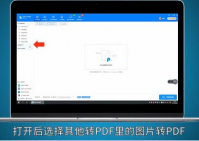
很多小伙伴在使用电脑时,遇到的问题可谓是不少,特别是刚刚接触电脑的小伙伴,例如word转excel都不知道怎么转,下面小编就给大家分享word转excel教程。 方法一 1.打开电脑中的迅捷pdf转换器。

对excle比较熟悉的朋友基本都会使用vlookup函数,但是很多对excle不熟悉的朋友却不知道怎么使用vlookup函数,为了让大家更好的使用excle,下面小编就来说说vlookup函数的使用方法。 对于办公